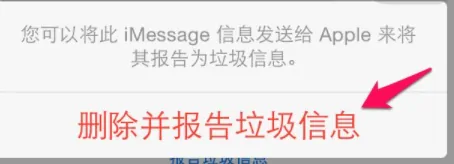在苹果手机中出现的骚扰短信该怎么处理?在我们平时在使用手机的时候都会出现各种来路不明的垃圾短信,那么小编下面就来分享下苹果手机骚扰短信的屏蔽处理方法,一起来看一下吧。
苹果手机骚扰短信怎么屏蔽
打开信息设置
打开苹果设置页,进入“信息”设置界面。
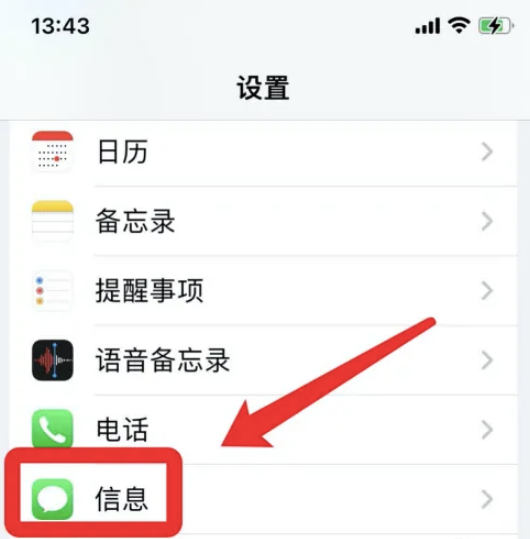
取消iMessage
在信息页,将“iMessage信息”取消点亮,拒绝接收一些iMessage骚扰信息。
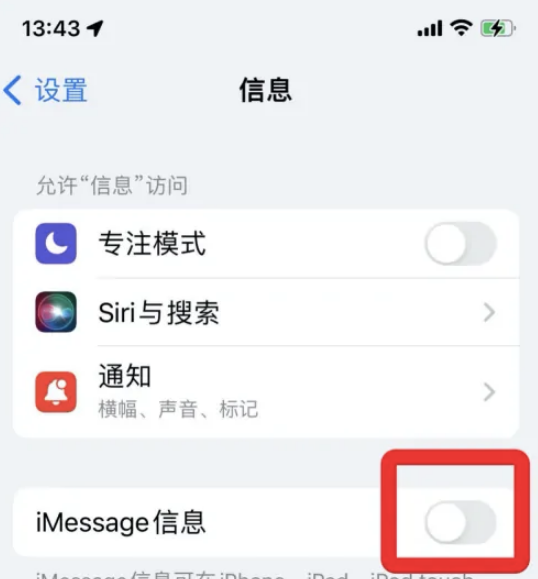
开启过滤功能
接着把“过滤未知发件人”功能开启,并进入“垃圾信息”界面。
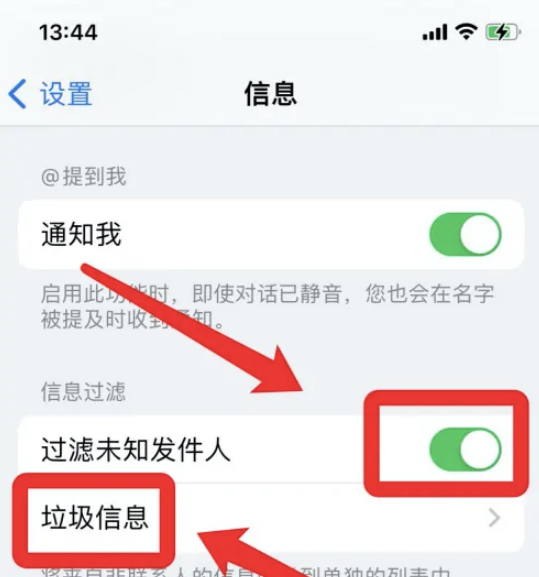
点全部清除
在垃圾信息页点击“全部清除”功能,清除所有骚扰信息。
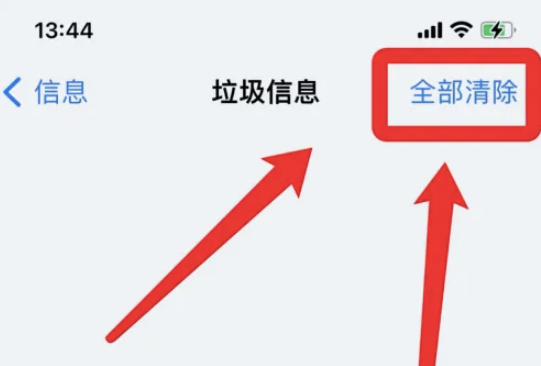
点个人头像
返回设置页,点击个人头像进入ID页。
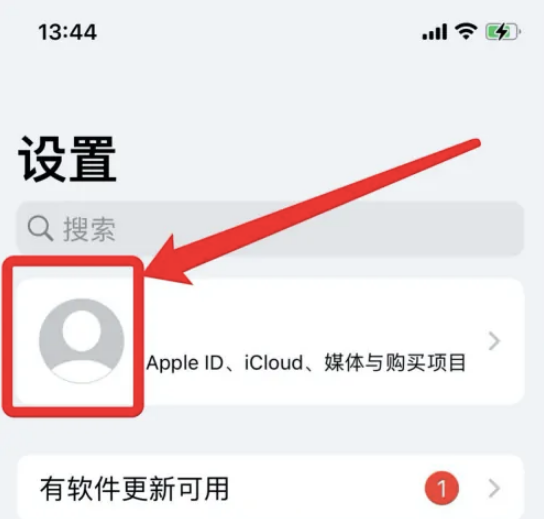
点开iCloud
在Apple ID页中,打开“iCloud”界面。
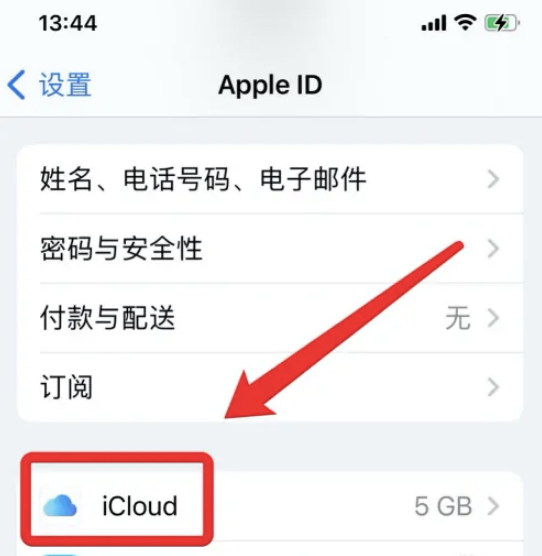
关闭信息和家庭项
在iCloud中,将“信息”和“家庭”选项均关闭,取消接收来自其他苹果设备共享的骚扰信息。
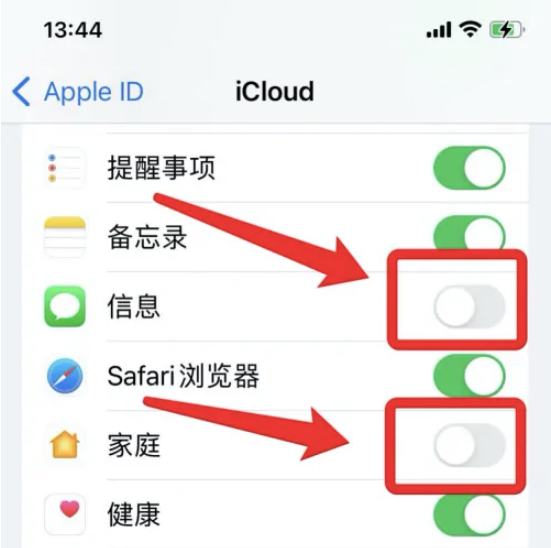
苹果手机垃圾短信删除举报方法
打开功能
进入短信功能,打开以过滤短信
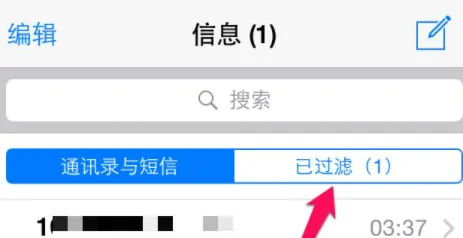
查看短信
看到自己收到的垃圾短信,点击查看
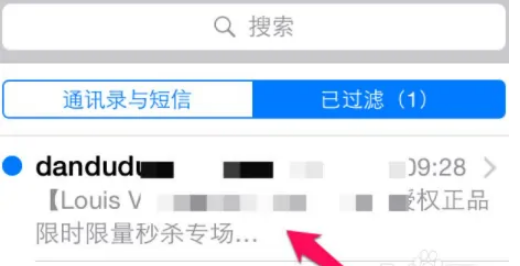
3点击选项
在页面下方点击举报提示
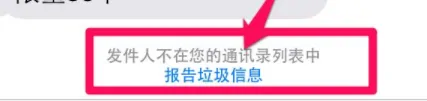
4完成操作
选择删除短信并举报即可